iOS 9·OS X·iCloud 메모 앱에서 체크리스트 만들기
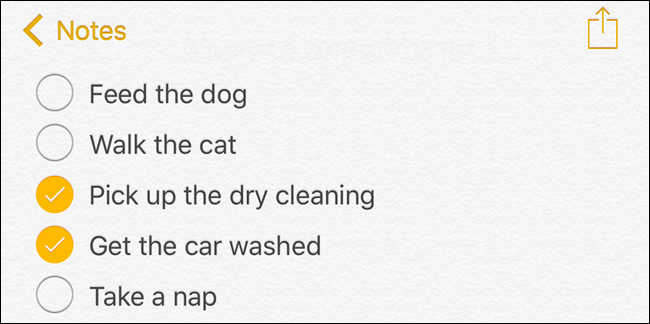
빠른 링크
- iOS 9용 메모에서 체크리스트 만드는 방법
- OS X 및 iCloud용 메모에서 체크리스트 만드는 방법
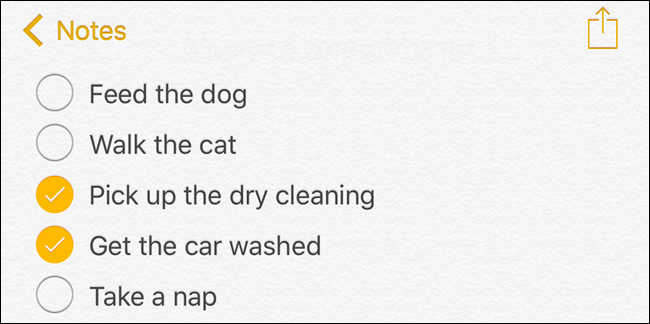
요약: 이 문서는 iPhone/iPad(iOS 9), Mac(OS X El Capitan), 그리고 iCloud 웹에서 체크리스트를 만들고 관리하는 실무 지침을 제공합니다. 기본 단계, 변환 방법, 공유 시 유의사항, 문제 해결과 대체 솔루션을 포함합니다.
iOS 9에서 메모 앱으로 체크리스트 만들기
- 홈 화면에서 메모(Notes) 아이콘을 탭합니다. 앱이 비어 있으면 ‘폴더‘ 화면이 열립니다. 체크리스트를 만들 폴더를 선택하세요.
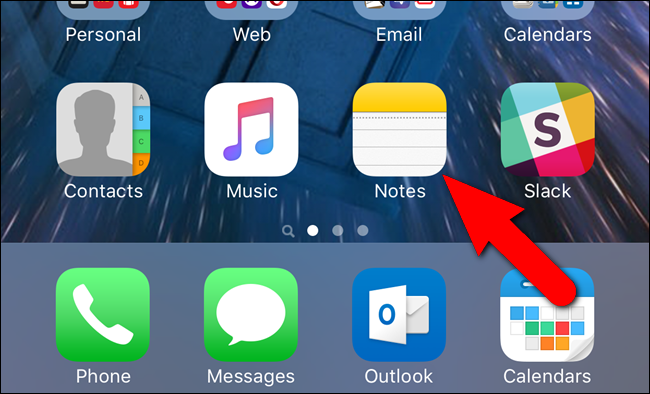
- 화면 오른쪽 아래의 연필과 메모지 아이콘을 탭해 새 메모를 만듭니다.
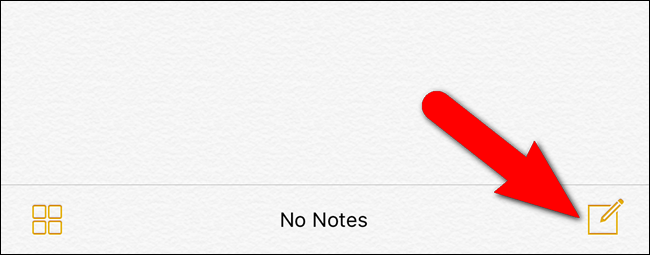
- 키보드 바로 위 오른쪽의 회색 원(+ 기호)을 탭하면 도구 모음이 열립니다.
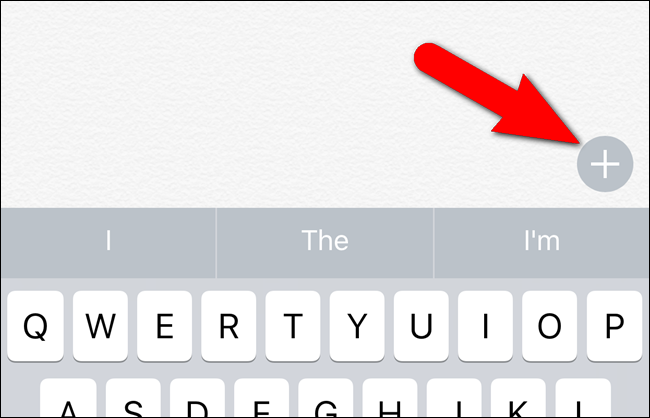
- 나타난 도구 모음에서 체크 표시가 있는 원형 아이콘(체크리스트 아이콘)을 탭하면 체크리스트 항목이 생성됩니다.
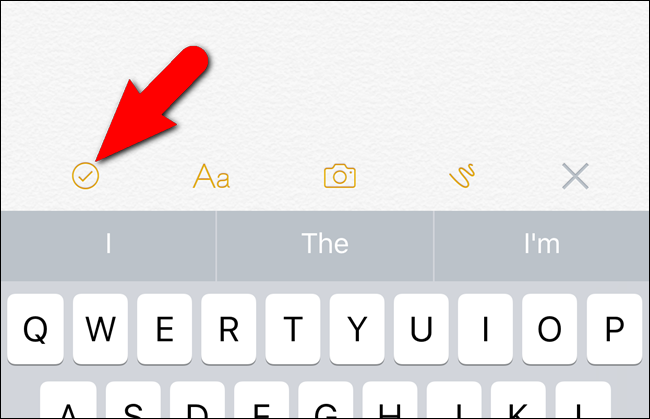
- 노트에 빈 원이 생기고 커서가 원 뒤에 나타납니다. 첫 항목을 입력한 뒤 키보드의 Return(또는 Enter)을 눌러 다음 항목을 추가합니다. 항목을 입력할 때마다 Return을 눌러 새 항목을 만드세요.
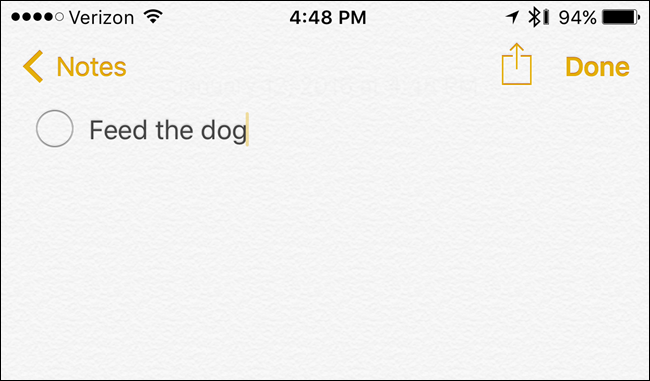
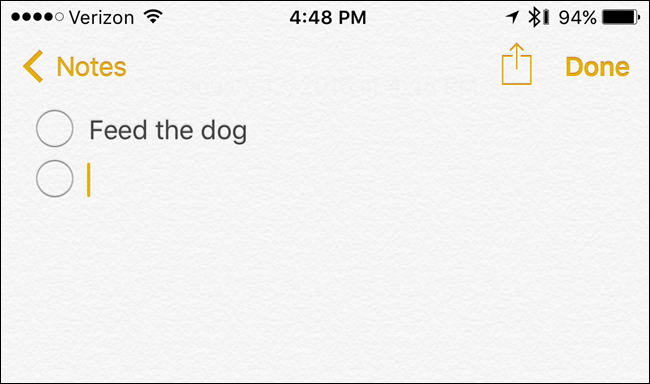
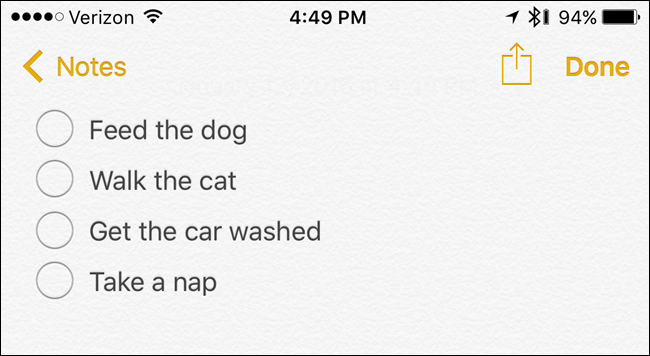
- 이미 여러 줄의 텍스트가 있는 메모가 있고 이를 체크리스트로 변환하려면 텍스트를 선택한 뒤 도구 모음의 체크리스트 아이콘을 탭하세요. 각 줄 맨 앞에 빈 체크 원이 추가됩니다.
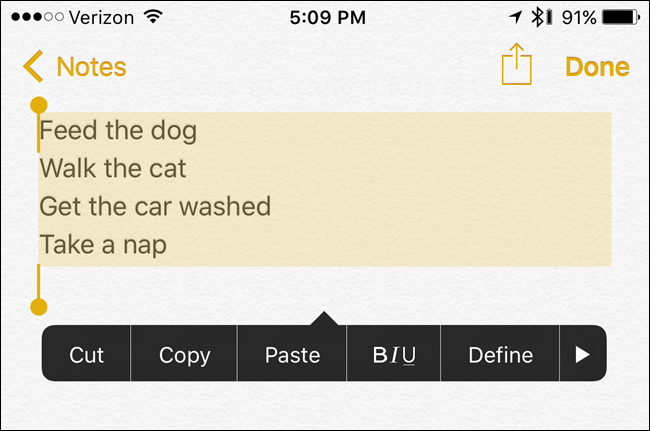
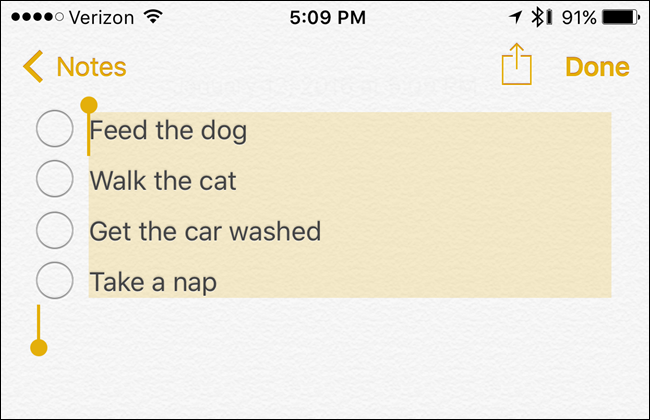
- 완료되면 화면 오른쪽 상단의 ‘완료(Done)’를 탭합니다. 체크리스트 삭제는 화면 하단의 휴지통 아이콘을 탭해 메모 전체를 삭제하면 됩니다.
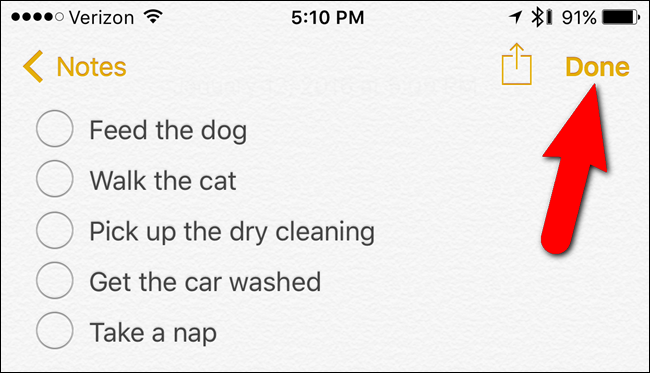
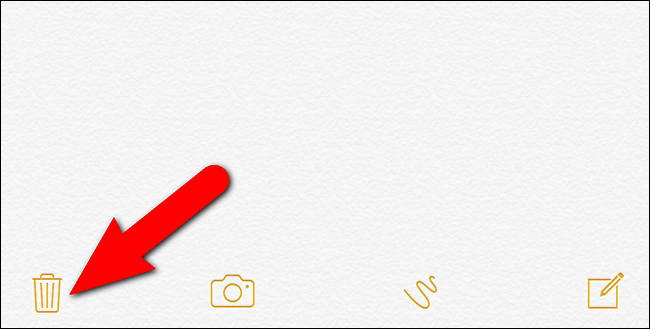
중요: 공유한 체크리스트는 받는 사람에게는 인터랙티브한 체크박스가 아닌 일반 불릿 목록으로 보일 수 있습니다. 즉, 실시간 협업용으로는 제약이 있습니다.
OS X(El Capitan)과 iCloud 웹에서 체크리스트 만들기
- Mac에서 Finder > 응용 프로그램 > 메모를 열고 Notes 앱을 실행합니다.
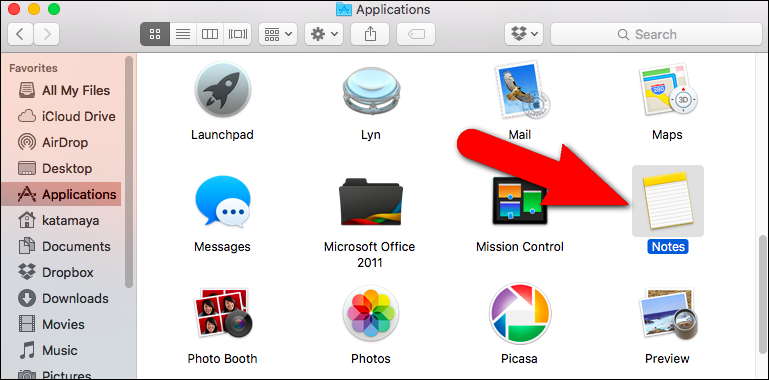
- 웹에서 iCloud 메모를 사용하려면 지원되는 브라우저에서 iCloud.com에 접속해 Apple ID로 로그인하고 메인 페이지의 ‘메모(Notes)’ 아이콘을 클릭하세요. (해당 아이콘이 보이지 않으면 iOS 또는 Mac에서 iCloud 메모 동기화를 활성화해야 합니다.)
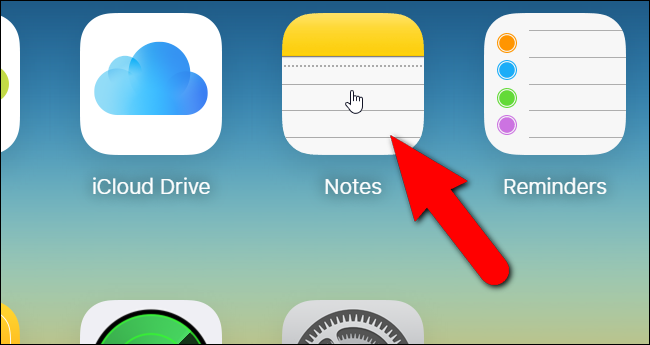
- OS X과 iCloud.com에서 체크리스트 만들기는 동일합니다. 상단의 연필과 메모지 아이콘을 클릭해 새 메모를 만들고 도구 모음에서 ‘체크리스트 만들기’ 버튼을 클릭한 뒤 항목을 입력하고 Enter를 눌러 다음 항목을 추가하세요.
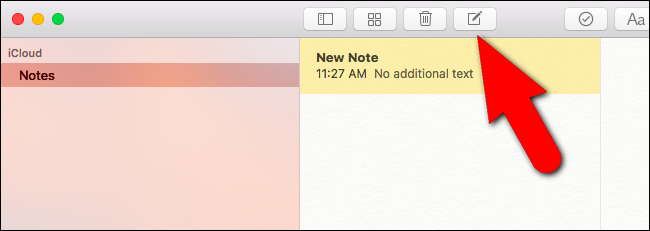
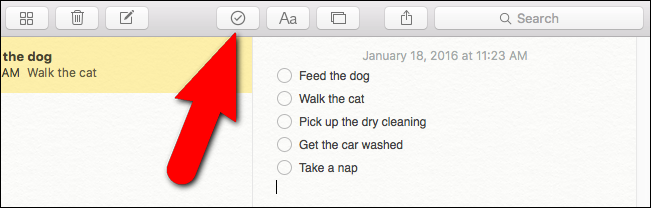
- 메모 삭제는 도구 모음의 휴지통 아이콘을 클릭하면 됩니다.
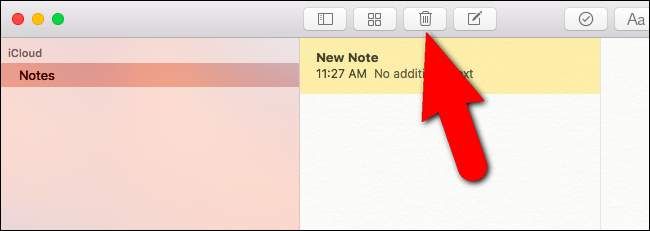
노트: iCloud.com의 업데이트된 메모는 iOS 9 또는 OS X El Capitan에서 생성하거나 편집한 메모만 표시합니다. 이전 버전의 iOS 또는 OS X에서 만든 메모는 해당 장치를 업데이트해야 보입니다.
언제 체크리스트 기능이 제대로 작동하지 않나요
- 기기 또는 OS 버전 불일치: iOS 9 이전, OS X 이전 버전에서는 체크리스트 기능이 없거나 제대로 동기화되지 않습니다. 해당 장치들을 최신 지원 버전으로 업데이트하세요.
- iCloud 동기화 문제: iCloud 설정에서 메모 동기화가 꺼져 있거나 네트워크가 불안정하면 동기화가 실패합니다. 설정에서 Apple ID > iCloud > 메모가 활성화되어 있는지 확인하세요.
- 공유 후 상호작용 불가: 메모의 인터랙티브 체크리스트를 공유하면 수신자는 비활성 불릿 목록으로 받습니다. 실시간 협업이 필요하면 대체 협업 툴을 사용하세요.
대체 방법 및 보완 도구
- 미리 알림(Reminders) 앱: 항목에 알림이나 기한을 넣어 작업 관리를 원할 때 적합합니다. 위치 기반 알림도 설정할 수 있습니다.
- 서드파티 앱: Todoist, Any.do, Microsoft To Do 등은 협업, 우선순위, 반복 작업, 플랫폼 간 동기화에서 더 풍부한 기능을 제공합니다.
- 텍스트 자동 변환: 텍스트를 외부에서 작성한 뒤 복사해서 메모에 붙여넣고 전체 선택 후 체크리스트 아이콘을 눌러 한 번에 변환할 수 있습니다.
빠른 실행 절차 (Playbook)
- 새 메모 생성 → 2. 도구 모음의 체크리스트 아이콘 선택 → 3. 항목 입력 + Return으로 항목 추가 → 4. 완료 후 자동 저장 2단계: 기존 텍스트 변환은 텍스트 전체 선택 → 체크리스트 아이콘 탭
중요: 공유 시 인터랙티브 기능이 제한되므로 공동 편집이 목적인 경우 공동 작업용 앱을 검토하세요.
역할별 체크리스트 템플릿
- 쇼핑(개인): 우선순위 표시, 수량, 대체품 메모
- 출근 전(직장인): 노트북 충전, 아침 준비, 중요 이메일 확인
- 여행 준비(가족): 여권·예약 확인, 어린이용품, 응급약
템플릿 예시(메모에 붙여넣을 수 있음):
- 체크리스트 항목 1
- 체크리스트 항목 2
- 체크리스트 항목 3
문제 해결 체크리스트
- 메모 앱 업데이트 여부 확인
- iCloud 메모 동기화 활성화 확인
- 네트워크 연결 점검
- 문제가 지속되면 기기 재시작 후 재시도
간단 용어집
- 메모(Notes): Apple의 기본 메모 애플리케이션.
- 체크리스트 아이콘: 메모 도구 모음에서 항목을 체크 가능한 목록으로 만드는 버튼.
- iCloud 동기화: Apple ID를 통해 메모를 여러 기기에서 일관되게 유지하는 기능.
언제 체크리스트를 사용하면 좋은가
- 쇼핑 목록, 여행 준비물, 간단한 작업 목록이나 집안일 분배 등 빠르게 확인하고 완료 표시가 필요한 상황에 유용합니다. 일정 관리나 반복적·알림 기반 작업은 미리 알림 앱이나 전용 투두 앱이 더 적합합니다.
요약:
- iOS 9와 OS X El Capitan, iCloud에서 체크리스트를 만들고 기존 텍스트를 한 번에 변환할 수 있습니다.
- 공유 시 상호작용이 사라지는 제약이 있으므로 실시간 협업용으로는 제한적입니다.
- 동기화 문제는 iCloud 설정과 네트워크, OS 버전 확인으로 대부분 해결됩니다.
핵심 요점:
- 새 메모 → 체크리스트 아이콘 → 항목 입력 → Return으로 항목 추가
- 기존 텍스트 선택 후 체크리스트 아이콘으로 일괄 변환 가능
- 공유된 체크리스트는 수신자에게 비활성 목록으로 보일 수 있음
마지막으로: 간단한 체크리스트는 메모 앱에서 빠르게 만들고 관리할 수 있어 일상 작업 정리에 매우 유용합니다. 더 복잡한 협업이나 고급 기능이 필요하면 전용 앱을 고려하세요.
저자
편집



